
时间:2020-12-27 10:45:29 来源:www.win10xitong.com 作者:win10
win10打开此电脑显示“正在处理它”的问题我们在前几期教程也说过,见过win10打开此电脑显示“正在处理它”这样问题的用户其实不是很多,也就没有相关的解决经验。要是你想不方便向专业人士寻求帮助,其实是可以完全自己独立解决的。我们在查阅很多资料后,确定这样的步骤可以解决:1.这种最便捷,直接使用快捷键“win+e”打开文件资源管理器。2就能很轻松的解决了,下面小编就和大家一起来看看win10打开此电脑显示“正在处理它”的解决办法。
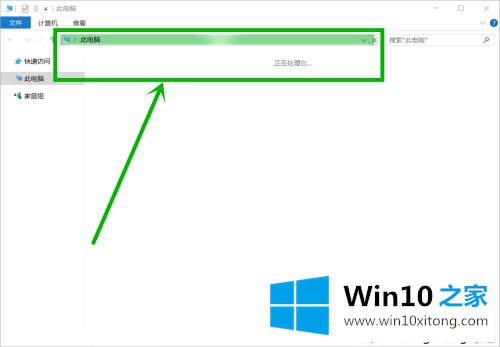
首先,我们需要打开文件资源管理器。这里有三种未雨绸缪的方法:
方法一:右键点击开始标志,在右键菜单中直接选择【文件资源管理器】
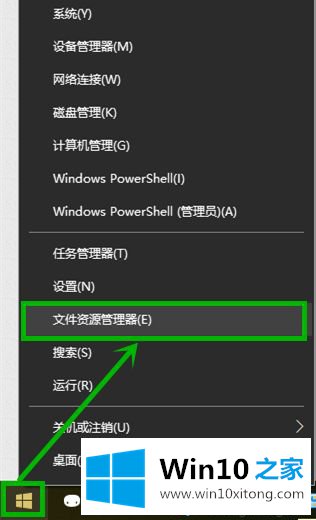
方法2:单击任务栏中的小娜图标,然后在搜索框中输入“文件资源管理器”,然后单击搜索到的[文件资源管理器]。
方法3:
1.这是使用快捷键“win e”直接打开文件浏览器最方便的方法。
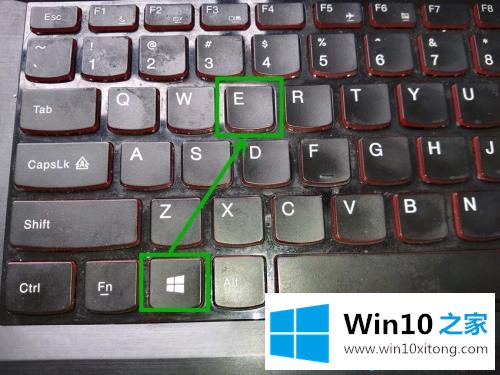
2.打开文件资源管理器界面,单击菜单栏中的视图选项卡。

3.单击[查看]选项卡最右侧的[选项]按钮。
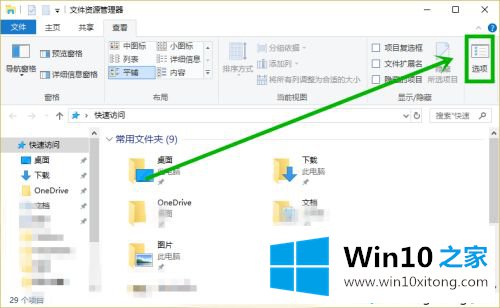
4.在[文件夹选项]窗口的[常规]选项卡上,单击第一项“打开文件资源管理器时打开”后的下拉按钮,您可以看到两个选项:“快速访问”和“这台电脑”。我们只需选择“这台电脑”,然后单击[确定]退出。
5.注意:如果你的电脑甚至不能打开文件浏览器,你只能通过小娜搜索。输入“文件浏览器选项”,打开[文件夹选项]窗口。
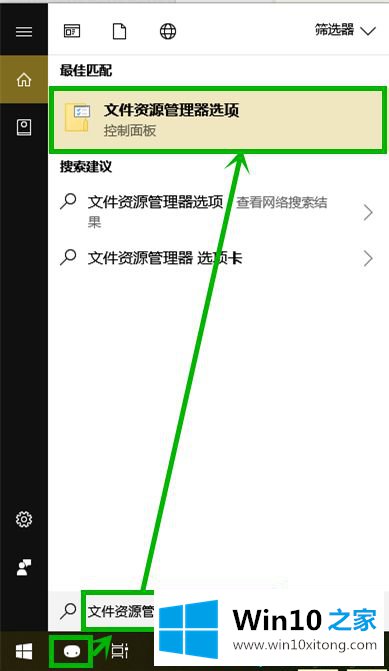
以上教程是win10打开这台电脑并显示“正在处理”的三个解决方案。可以选择其中一个来修复,需要的话快速设置。
在这里,小编再告诉大家,如果遇到了win10打开此电脑显示“正在处理它”的问题,不要着急,可以通过以上的方法尝试解决,谢谢大家对本站的关注和支持。